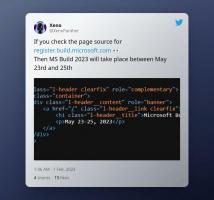Исправить классическую оболочку в юбилейном обновлении Windows 10
Многие пользователи столкнулись с проблемой классической оболочки в Windows 10 версии 1607. После того, как их ПК был обновлен до Windows 10 Anniversary Update из более ранней сборки, Classic Shell получил был удален или поврежден с сообщением в Центре уведомлений пользователю, что он несовместим и был удаленный. Юбилейное обновление Windows 10 повреждает приложение, и оно перестает работать.
Рекламное объявление
Классическая оболочка - лучшая в мире альтернатива меню «Пуск» для Windows 7, Windows 8 и Windows 10, которая предоставляет огромное количество параметров настройки оболочки Windows. Наряду с заменой меню «Пуск», он позволяет пользователю повысить удобство работы с File Explorer и Internet Explorer, добавив расширенные функции, которые отсутствуют по умолчанию. Несмотря на добавленную стоимость, приложение Classic Shell по-прежнему является бесплатным.

При обновлении более ранней сборки Windows 10 до Anniversary Update, также известного как версия 1607, оно частично удаляет файлы Classic Shell и предотвращает запуск приложения. После этого пользователь не может даже переустановить или удалить Classic Shell, и установка будет нарушена. Вот как решить эту проблему.
Исправить классическую оболочку в юбилейном обновлении Windows 10
Чтобы исправить поврежденную установку Classic Shell в Windows 10 Anniversary Update, вам необходимо сделать следующее.
- Загрузите утилиту Classic Shell со следующей страницы:
Скачать утилиту Classic Shell
Прокрутите вниз до Утилита Classic Shell раздел. - Запустите утилиту Classic Shell и выберите опцию «Удалить классическую оболочку».
 Это удалит все файлы Classic Shell, оставшиеся в вашей операционной системе. Это разблокирует возможность переустановки Classic Shell с нуля. Вам не нужно удалять его настройки, они будут сохранены в неизменном виде, если вы не захотите их удалить.
Это удалит все файлы Classic Shell, оставшиеся в вашей операционной системе. Это разблокирует возможность переустановки Classic Shell с нуля. Вам не нужно удалять его настройки, они будут сохранены в неизменном виде, если вы не захотите их удалить. - Теперь загрузите последнюю версию Classic Shell с той же страницы, упомянутой выше, и установите ее. Последняя версия всегда совместима с последней версией Windows.
Как только это будет сделано, Classic Shell начнет работать на вас. Имейте в виду, что если Microsoft не изменит поведение программы обновления, вам необходимо повторять эту процедуру после каждого крупного («функционального») обновления для Windows 10.
Microsoft удалила Classic Shell ранее тоже в период бета-тестирования Windows 10. Однако удивительно, что они продолжают удалять его в стабильных сборках Windows 10.
Сталкивались ли вы с этой проблемой, когда ваша классическая оболочка была повреждена после обновления до Windows 10 версии 1607? Сообщите нам в комментариях.